Създаване на таблици в Design View - studopediya
Създаване на таблици могат да се използват в два от случаите режим на проектиране: при промяна на структурата на съществуващи таблици или създаване на нови таблици. В този случай, може да бъде променена на маса, създадена от капитана. Дизайнер предоставя мощни инструменти за формиране на структурата на таблици.
Работа с дизайнерски маси се свежда до определяне на маржа на свойствата на таблицата (вж. Фиг. 1). Задължителните полета са атрибутите "име на поле" и "тип данни поле." На Сред видовете полета за данни трябва да се съсредоточи най-вече от вида на "гише", което най-често се използва за автоматично задайте цифровата стойност на ключовото поле. Системата позволява използването на два вида броячи - последователни (на новите стойности на ключовото поле следват разположение) или случайни (новите стойности се избират на случаен принцип). Смисълът на другите видове е доста прозрачна.

Фиг. 1. Свойствата на полетата на таблицата
В допълнение към области, можете да зададете следните свойства:
2. Стойността по подразбиране (с изключение на броячите) - за определяне на стойността, която ще се създаде ново поле в записа. Той е удобен, ако добавите записи за най-голяма стойност поле е един и същ. Тя може да се определя от функцията комплект с "Expression Builder".
3. Условия за стойността - дава възможност да се определи чрез "Expression Builder" логика функция определяне допустимостта прилага в полето за стойност. Функцията е позволено да се използват и други стойности за тези полета.
4. Съобщение за грешка - съобщение, че ще информира потребителя, че стойността на полето ги въвели правилно.
5. Задължително поле - определя дали това поле се изисква да съдържа стойност за всеки запис, или може да е празен (празна кутия показва, че данните не са въведени, на полето стойност - NULL; не е същото като това, например, празен низ - " ").
6. За числов, текст, логически полета, както и да се определи видът на контрол, който се генерира автоматично от дизайнер Форма за редактиране на стойностите на тази област. вид контрол е посочен в раздела "заместване".
Други характеристики позволяват да зададете маска и входни формати за полета, размера на текст и числови полета, настройките за кодиране.
При определянето на маржа на имотите могат да се използват и наличните примерни таблици. За тази цел, в контекстното меню или от лентата с инструменти, за да изберете "Изграждане ..." панел. Изтриване на полета от таблицата може да се направи чрез съответната точка от менюто на изскачащи прозорци или лентата с инструменти.
1.4. Създаване на връзките между таблиците
В Microsoft могат да бъдат определени условия за комуникация за достъп на етапа на създаване на таблица със съветника или след като създадете всички таблиците в базата данни в "Схемата на данни."
При създаване на таблица със съветника в присъствието на други таблиците в базата данни, системата показва диалог с предполагаем посочване на връзки към други маси (образувани въз основа на съвпадение имената на полетата). Тези връзки могат да бъдат конфигурирани самостоятелно. За да направите това, изберете желаната връзка от списъка и щракнете върху "връзки ...". След това в диалоговия прозорец, който се появява, в съответствие с бележките, за да изберете желания тип връзка.
Тази настройка не позволява връзки, за да създаде базата данни по-точен, защото само позволява да се идентифицират и да се подчертае връзката на родител и дете маси. Това не е активирана референтна цялостност и някои специални думи и фрази.
Най-пълни възможности за персонализиране комуникации предвижда следния метод (вж. Фиг. 2). използва "Движеща сила за информация" След създаването на таблиците в базата данни за проверка и редактиране на връзки между таблици. За да работите с това, което трябва да изберете подходящата команда от падащото меню или лентата с инструменти. схема на данни е графично представяне маси и нивите им, както и отношенията между таблици. За да създадете връзка към изберете поле в таблицата родител и "плъзгане" да съответното поле за маса дете. За да изтриете дадена връзка, изберете го (означени с дебела линия), и да използвате падащото меню или лента с инструменти.
По същия начин, то се отваря диалогов връзки на климата. Той избрал родител и дете маси и свързващо вещество игрище. Можете също да зададете и "Осигуряване на целостта на данните", когато промените или изтриете. Cascade области, свързани с обновяване означава, че когато стойността на свързващото вещество на полето в таблицата родител променя цялата необходима стойност поле на свързващото вещество в съответната таблица. Да разгледаме пример (вж. Фиг. 3).
Ако промените кода на "FL-01-1" от "3" до "5" група код на ученика "Сидоров" се променя на "5".
Cascade изтриване означава, че изтриването на запис в таблицата родител, съответстващи записи в таблицата с дете също ще бъдат премахнати. Например, ако изтриете влизане група с код "1" записването Иванов, Петров, Козлов, ще бъдат премахнати, а Сидоров - остават.
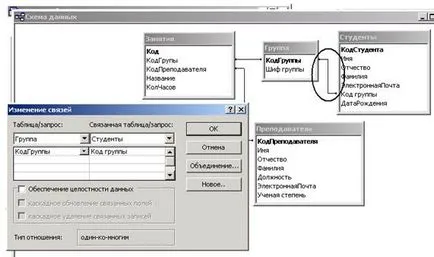
Фиг. 2. Изграждане на връзки